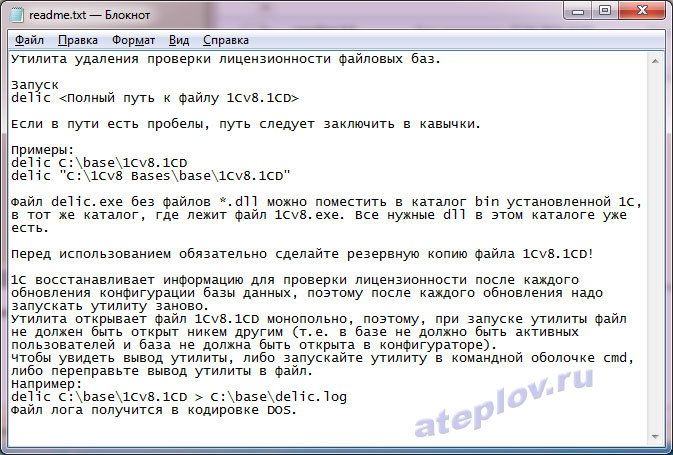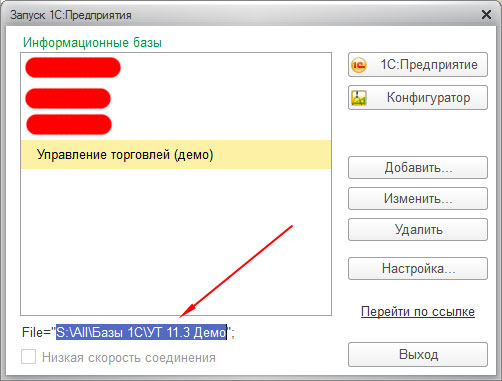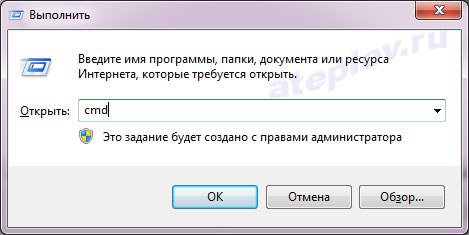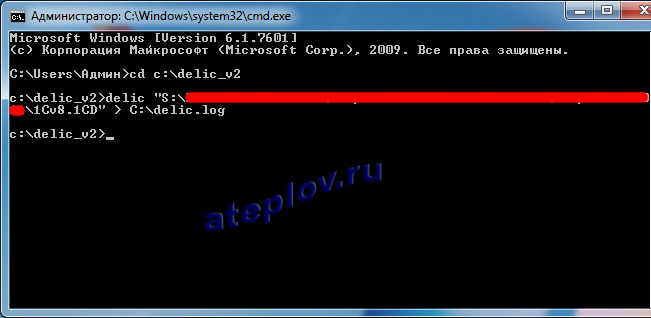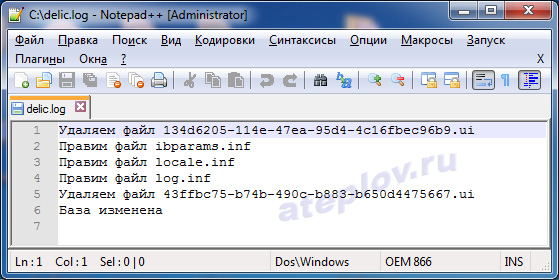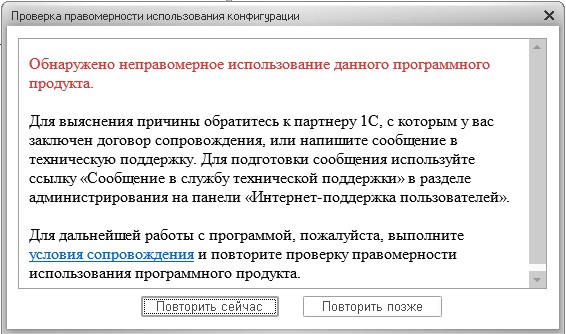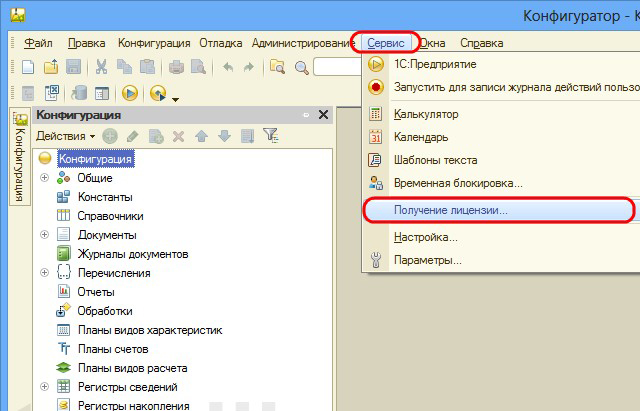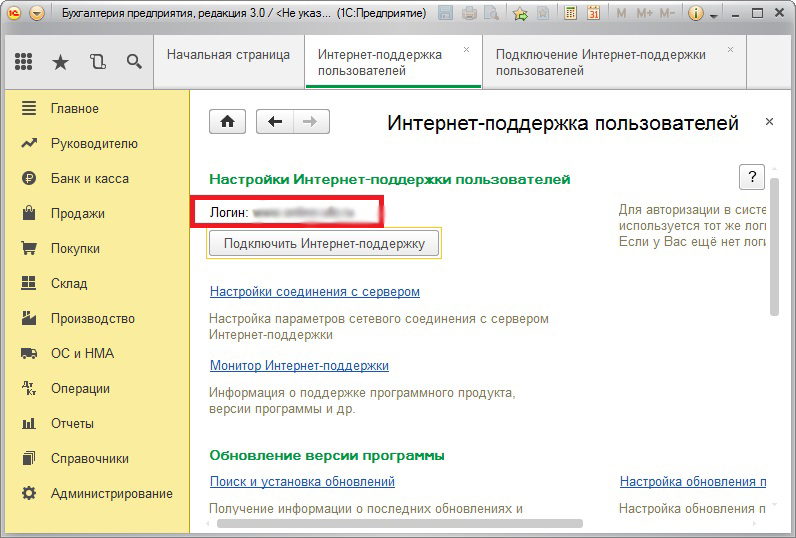В версии платформы 1С 8.3.7 реализована проверка легальности использования прикладного решения на уровне платформы «1С:Предприятие». Проверка выполняется для прикладных решений, развернутых в файловом варианте или на сервере в версии МИНИ. При использовании прикладного решения, использующего базовую лицензию, проверка легальности использования не выполняется. Проверка выполняется при обращении платформы через Интернет в Центр защиты обновлений.
Информация о результатах проверки отображается в диалоге О программе.
В интерфейсе конфигуратора включены дополнительные команды для работы данного механизма.
Назначением настоящего механизма является своевременное информирование пользователя о фактическом использовании определенных версий или релизов конфигурации, правами на которые он не обладает, и связанных с этим потенциальных юридических рисках.
Ситуации, когда определенные версии конфигурации могут использоваться с нарушением установленного правообладателем порядка, как правило, сводятся к двум случаям:
1. У пользователя нет лицензии на основную поставку конфигурации данного вида.
2. Пользователь приобретал лицензию на основную поставку конфигурации данного вида, но в дальнейшем обновил конфигурацию с нарушением установленных правообладателем правил сопровождения (например, пользователь пытается использовать версии/релизы, вышедшие в свет после истечения периода обслуживания по договору ИТС). Информацию об условиях сопровождения можно получить на Портале 1С:ИТС.
Проверка правомерности использования выполняется для прикладных решений, развернутых в файловом варианте или в клиент-серверном варианте с использованием сервера МИНИ (более подробная информация о сервере МИНИ доступна на сайте фирмы «1С». При использовании прикладного решения, использующего базовую лицензию, проверка правомерности использования не выполняется. При проверке используется информация о прикладном решении и данные учетной записи, созданной при регистрации прикладного решения и договора сопровождения на Портале 1С:ИТС (далее будет использовать термин клиент лицензирования). Если прикладное решения используется неправомерно, оно периодически формирует диалог, содержащий информацию о причинах неправомерности использования прикладного решения. Информация о результатах проверки также отображается в диалоге О программе.
При загрузке информационной базы из файла *.dt, проверка правомерности использования прикладного решения не выполняется.
Устройство механизма
После завершения обновления конфигурации базы данных система «1С:Предприятие» выполняет запрос к Центру защиты обновлений (далее ЦЗО) с указанием информации о прикладном решении. Для персонификации запроса используются данные клиента лицензирования.
В случае успешного завершения обращения, ЦЗО возвращает состояние правомерности использования данного прикладного решения для указанного клиента лицензирования. Если ЦЗО не подтверждает правомерность использования прикладного решения, система «1С:Предприятие» начинает сообщать всем пользователям информационной базы о том, что прикладное решение используется неправомерно, при этом отображается информация, которая получена из ЦЗО.
Диалог О программе содержит информацию о том, как завершилось обращение к ЦЗО:
- Проверка лицензионного использования не выполнялась. Это означает что к данному моменту система «1С:Предприятие» не связывалась с ЦЗО для проверки правомерности использования конфигурации.
- Проверка лицензионного использования выполнена успешно. Это означает, что система «1С:Предприятие» связывалась с ЦЗО для проверки правомерности использования и получила подтверждение того, что данное прикладное решение используется правомерно.
- Нелицензионное использование конфигурации. Использование прикладного решения выполняется неправомерно.
- Недоступен центр лицензирования. Система «1С:Предприятие» не может получить доступ к ЦЗО.
Данные клиента лицензирования (используемые для обращения в ЦЗО) должны быть указаны в информационной базе используемого прикладного решения. Настройки можно задать из конфигуратора, с помощью команды Главное меню – Администрирование – Установить настройки клиента лицензирования. При обращении к ЦЗО, в режиме «1С:Предприятие», будет отображаться аналогичный диалог в том случае, если к моменту обращения данные клиента лицензирования не заданы для информационной базы.
Разработчик прикладного решения может реализовать собственный механизм установки данных клиента лицензирования (с помощью метода УстановитьНастройкиКлиентаЛицензирования()), например, получив их при стартовой настройке прикладного решения. В тоже время, разработчик может реализовать реакцию на запрос платформой данных клиента лицензирования и предоставить пользователю более удобный диалог ввода настроек клиента лицензирования (с помощью метода ПодключитьОбработчикЗапросаНастроекКлиентаЛицензирования(), в котором выполняется открытие собственного диалога).
Для предотвращения выдачи окошка "Проверка правомерности использования" конфигурации" есть 3 варианта:
- Введите логин и пароль который Вы используете на портале ИТС.
- Снимите у пользователя в конфигураторе флажки на ролях:
Использование монитора интернет-поддержки
Использование сервиса 1С-Такском
Подключение к сервису интернет-поддержки
Не должно быть одновременно взведенных галочек у ролей - — Полные права
- — Администратор системы
- Закомментировать вызов функции ПодключитьОбработчикЗапросаНастроекКлиентаЛицензирования().
- Проверенный способ, скачать утилиту с форума "Утилита удаления проверки лицензионности файловых баз 8.3, версия 0.0.4.13" и воспользоваться ей согласно инструкции (т.к. это сторонняя разработка, вся ответственность за её использование и последствия лежит на Вас).
В некоторых случаях, после обновления конфигурации, встроенный в платформу 1С 8.3 механизм проверки легальности обновления начинает выдавать такое окно в программе каждые 10 минут. О том как от него избавиться в этой статье.
С такой проблемой столкнулся на платформе 8.3. Как выяснилось разработчиками придумали такую защиту чтобы мучить бухгалтеров пока они не купят подписку на ИТС. Такое окно, каждые 10 минут выскакивая, замучает кого угодно если честно. Так вот попросили меня от него попробовать избавиться, пробовал на версии платформы 8.3.9.2170 и конфигурации 1С Бухгалтерия предприятия 3.0. Окно начало выскакивать после обновления конфигурации и платформы. Причем конфигурация обновлялась в пользовательском режиме подключением к сайту со вводом логина и пароля ИТС.
Перепробовал я целую кучу обработок которые меняют значения в хранилище настроек, никакая не помогла. Помогла утилита delic_v2. Нашёл я её на просторах интернета, проверил антивирусом и протестировал. Выкладывать её сюда не буду,а то 1С на меня обидится. Так что если будете пользоваться — это на свой страх и риск, обязательно сделайте резервную копию.
Скачиваем и распаковываем архив,чтобы было проще дальше, лучше на диск C:delic_v2. Вот содержимое архива:
И описание. Называется она утилита удаления проверки лицензионности файловых баз.
Итак, выгоняем всех пользователей, делаем резервную копию вашей базы 1С и начинаем.
Копируем путь к базе 1С, он нам еще пригодится (пр. кнопкой мыши — копировать):
Открываем командную строку. Для этого в Windows нажимаем Win+R, пишем cmd либо Пуск => Стандартные => Командная строка):
Пишем команду как в инструкции:
cd c:delic_v2 — меняем путь исполнения команд;
delic "путь к папке с базой, который мы копировали(пр. кнопкой мыши и вставить)1Cv8.1CD" > C:delic.log — команда обработки базы 1С, при этом результат выполнения команды сохранится в файл delic.log.
После смотрим файл delic.log, открываем блокнотом:
Видим, что база изменена. После этого я запустил 1С и проверил, окно "Для работы с программой требуется подключить Интернет-поддержку пользователей. Для этого введите логин и пароль, которые вы используете на Портале 1С:ИТС" перестало выскакивать. У меня закралась мысль, что база обновляться после этого автоматически перестанет. Как раз на этот момент вышло обновление Бухгалтерия предприятия 3.0, я и проверил. Ввёл логин и пароль ИТС в пользовательском режиме — 1С обновилась как обычно. Я запустил конфигуратор и полное тестирование и исправление со всеми галочками, ошибок не обнаружилось. Так что, у меня всё отработало как надо, если у вас что пошло не так пишите в комментариях.
Программное обеспечение компании 1С давно стало практически корпоративным стандартом ведения бухгалтерии любого предприятия. Даже при приёме бухгалтера на работу практически на любое предприятие одним из главных требований является владение программой 1С:Бухгалтерия. Кроме того, программный комплекс 1С:Предприятие позволяет существенно упростить руководство процессами компаний различного масштаба, значительно выходя за пределы управления только финансами. Поэтому неудивительно, что программы 1С такие популярные.
Устранение ошибки «Обнаружено неправомерное использование этого программного продукта».
Но как часто бывает с такими мощными и продвинутыми программами, некоторые пользователи, особенно из небольших предприятий, не могут себе позволить или же просто не желают тратиться на покупку лицензии. Ментальность у наших людей такая. Ну и проблема усугублялась тем, что на протяжении лет компания 1С не заморачивалась по поводу борьбы с пиратством. Причина кроется в огромной популярности продукта (попробуй уследи за всеми случаями неправомерного использования), огромной агентской базе (не все из них работаю по-честному), ну и слабом механизме защиты. В результате по интернету распространялись различные патчи, модификаторы, утилиты для сброса пароля доступа.
В 2016 году компания задумалась и решила объявить войну пиратству. Но, как часто бывает, перестаралась настолько, что даже обладатели лицензионного ключа, пользующиеся продуктом на совершенно законных основаниях, также пострадали. Каким образом? У многих из них стало появляться окошко «Обнаружено неправомерное использование этого программного продукта», мешающее нормально работать, кроме того, некоторые функции также могли стать недоступными или ограниченными. Как избавиться от этой проблемы? Давайте рассмотрим этот вопрос подробнее.
Как проходит проверка лицензии в новых версиях 1С
При запуске программы специальный лицензионный модуль обращается к серверам компании, чтобы определить, соответствуют ли имеющиеся настройки рабочего компьютера определённым требованиям проверки. Что сюда включается?
- Проверка файлов баз данных, хранящихся в локальном каталоге компьютера.
- Любое изменение настроек программы приводит к очередному запросу проверки лицензии.
- Проверяются данные подключённой учётной записи, к которой вы привязаны на сервисе Портал 1С:ИТС.
- В некоторых случаях понадобиться сгенерировать файлы лицензии для сопоставления с данными на сервере.
Примечательно, что система проверки довольно-таки несовершенная и у ряда пользователей могут возникать проблемы, особенно при использовании каких-либо нестандартных настроек.
Как избавиться от ошибки при проверке лицензии
Этап 1. Ввести код лицензии
Особенно важно сделать это в случаях, если программа была приобретена не совсем правомерно, с использованием обходных путей. Как это сделать?
- Свяжитесь с продавцом, у которого вы приобретали программу 1С, чтобы купить лицензионный ключ либо же, если вы уже приобрели программу, но она почему-то не работает, найдите конверт с документами, идущий в комплекте с покупкой. На нём должен быть указан серийный номер и ПИН-код.
- Запустите программу в режиме «Конфигуратор». Это можно сделать, нажав на ярлык запуска, через который вы ежедневно запускаете 1С, и кликнуть на кнопку «Конфигуратор». В этом режиме можно тонко настраивать конфигурацию программного комплекса и даже выполнять программирование его функций.
- В открывшемся окне нужно перейти во вкладку Сервис — Получение лицензии. Она находится в строке меню в верхней части окна программы.
- В следующем окне нажмите «Получить лицензию», и выберите тип получения лицензии — «Первый запуск» или «Восстановление».
- В строку «Номер комплекта» введите серийный номер продукта, а в соответствующую строчку — ПИН-код.
- Очень внимательно введите все данные о вашей компании — даже ошибка в один знак сделает восстановление лицензии в следующий раз невозможным.
- Поставьте галочку напротив «Я согласен(-а) повторить эти данный с точностью до символа при восстановлении лицензии», после чего подтвердите ввод информации нажатие кнопки «Сохранить данные».
- Дождитесь, пока программа закончит сбор лицензионных данных и убедитесь в правильности установки. Должно отобразиться сообщение с деталями.
Если вы всё сделаете правильно, лицензия будет установлена. Теперь нужно привязать её к учётной записи 1С, чтобы программа могла успешно проводить онлайн-проверку, ведь именно из-за её ошибки и возникает проблема обнаружения неправомерного использования 1С.
Этап 2. Настройка интернет-поддержки пользователей
Если после введения лицензионной информации окно с ошибкой продолжает появляться, вероятно, проблема в следующем:
- Отсутствуют регистрационные данные программы на Портале 1С:ИТС.
- Отсутствует договор ИТС.
- Отсутствует сама регистрация на сервисе.
Чтоб подключить учётную запись или проверить, какой аккаунт уже подключён, выполните следующие шаги:
- В главном меню программы перейдите в Администрирование — Интернет-поддержка пользователей.
- Если вы раньше активировали эту функцию, проверьте, какая учётная запись подключена. Может быть такое, что каким-то образом указаны неправильные данные. Если же функция не использовалась, нажмите «Подключить».
| 3. Если у вас есть доступ к учётным данным, введите логин и пароль, после чего нажмите «Войти». | 3. Если же вы ранее не регистрировались, нажмите «Нет логина и пароля?». Вы будете перенаправлены на веб-страницу регистрации. |
| 4. Если вы когда-то раньше регистрировали программный комплекс на портале, ошибка исчезнет. Если нет, то нажмите на отобразившийся логин. | 4. Введите все требуемые учётные данные: логин, пароль, адрес электронной почты, имя, город, название компании. |
| 5. На странице личного кабинета портала отобразится список зарегистрированного оборудования. | 5. Войдите на портал, используя логин и пароль созданного аккаунта. |
- Нажмите кнопку «Зарегистрировать программный продукт».
- Найдите конверт, идущий в комплекте с программой при её покупке, и перепишите оттуда серийный номер и ПИН-код в соответствующие поля на сайте.
- Ещё раз проверьте правильность ввода логина и пароля учётной записи в меню программы.
Заключение
Мы учли самые последние особенности и обновления программного комплекса 1С. Существуют и другие, полулегальные или вовсе нелегальные, методы, но мы — за пользование лицензионным продуктом, поэтому рекомендовать их не станем. Выполните все процедуры, после чего у вас точно должна решиться проблема с возникновением ошибки «Обнаружено неправомерное использование программы 1С». На самый крайний случай попробуйте обратиться к продавцу или в техническую поддержку разработчика, и дать возможность профессионалам решить проблему. В комментариях просим вас указать, получилось ли вам решить проблему по нашей инструкции.